|
การแก้ไขเว็บไซต์ด้วย Google Chrome
โดยเปิดใช้งาน IE บน Google Chrome |
 สำหรับสมาชิกที่ประสบปัญหากับการใช้ Internet Explorer ในการแก้ไขเว็บไซต์ เช่น Tab menu ด้านบนสุดไม่แสดง , เปิด IE ไม่ได้ , โปรแกรมปิดเอง เป็นต้น สำหรับสมาชิกที่ประสบปัญหากับการใช้ Internet Explorer ในการแก้ไขเว็บไซต์ เช่น Tab menu ด้านบนสุดไม่แสดง , เปิด IE ไม่ได้ , โปรแกรมปิดเอง เป็นต้น
ทำให้แก้ไขหน้าเว็บไม่ได้ จะใช้ Browser อื่นแก้ไขก็ไม่ได้ เพราะในหน้าดีไซต์ จะมองเห็นแต่ html code ซึ่ง Google Chrome จะมี Extensions ที่สามารถเรียกคุณสมบัติ ของ IE ขึ้นมาใช้งานได้ ทำให้คุณแก้ไขเว็บไซต์ ที่หน้าดีไซต์ ได้ โดย Extensions นั้น เรียกว่า IE Tab |
|
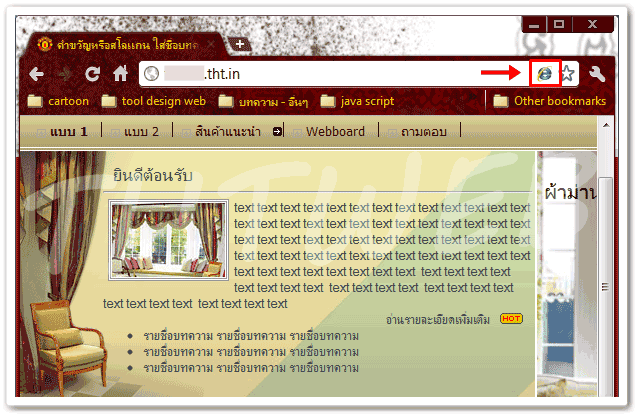
|
 วิธีติดตั้ง IE Tab บน Google Chrome วิธีติดตั้ง IE Tab บน Google Chrome
1. เปิด Google Chrome
2. คลิ๊กที่ปุ่ม customize and control google chrome (เลข1)
3. แล้วคลิ๊กที่ Tool (เลข2) + Extensions (เลข3) |
|
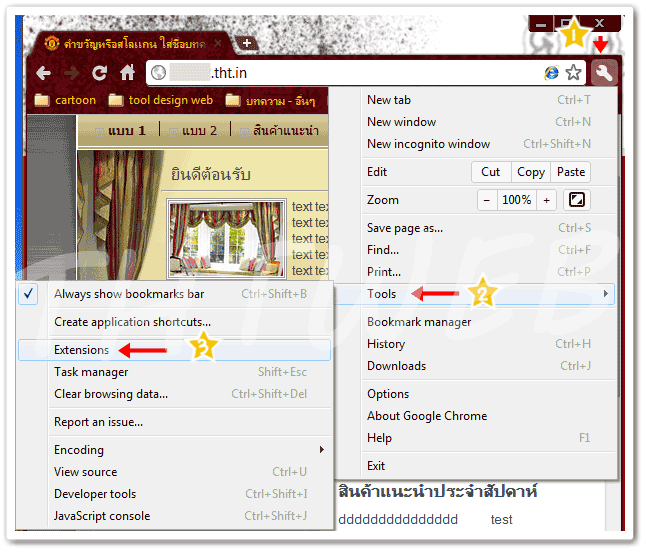
|
4. ในหน้า Extensions ให้คลิ๊กที่เมนู Get more extensions (บริเวณล่างขวา) เพื่อที่จะเข้าไปค้นหา โปรแกรมเสริม |
|
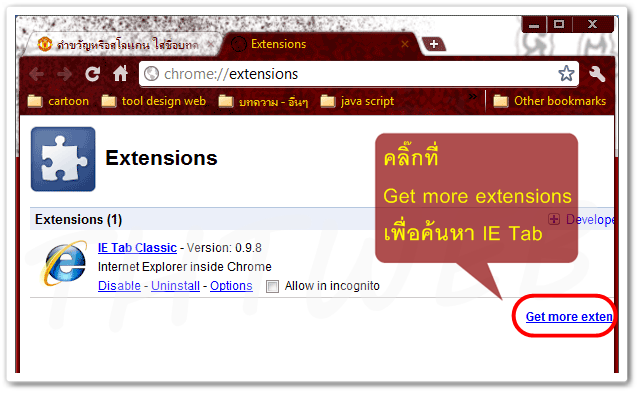
|
5. เมื่อเข้ามาในเว็บ จะมีช่อง Search ทางด้านบนขวา โดยใส่คำ เช่น ie tab |
|
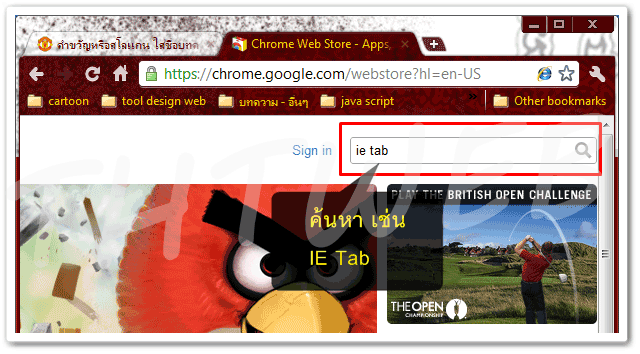
|
6. โปรแกรม จะรวมไฟล์ที่เราค้นหา ให้ครับ 2-3 อัน
- ในที่นี่ให้คลิ๊กที่ IE Tab ครับ คนเลือกใช้งานเยอะดี (สำหรับผู้เขียนใช้แบบ Classic)
|
|
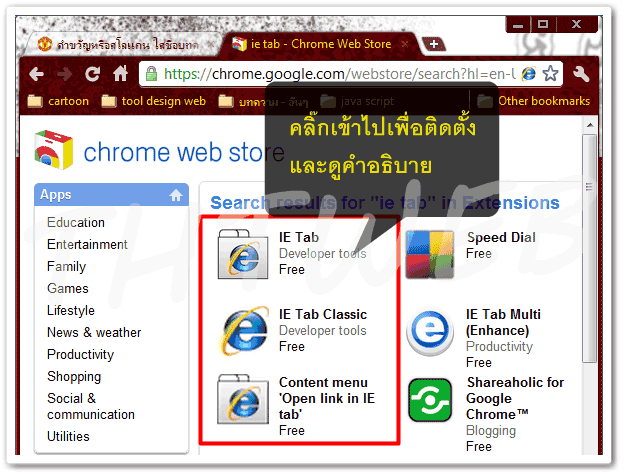
|
7. เมื่อเข้ามาด้านในจะมีรายละเอียดของโปรแกรมเพิ่มเติม
8. เมื่อเสร็จแล้ว ให้ปิด Google Chrome ที่เปิดอยู่ทั้งหมด |
|
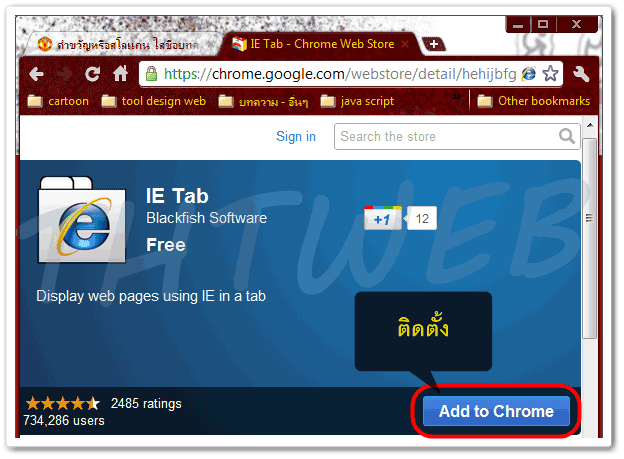
|
9. จากนั้นจึงเปิด Google Chrome ขึ้นมาอีกครั้ง จะเห็นว่ามีสัญลักษณ์ IE Tab ด้านหลังช่อง Address
 สำหรับการใช้งานนั้น : เช่น เวลาต้องการแก้ไขเว็บไซต์ สำหรับการใช้งานนั้น : เช่น เวลาต้องการแก้ไขเว็บไซต์
- เปิดหน้าเว็บไซต์คุณ ตามปกติครับ
- จากนั้น คลิ๊กที่ Icon IE Tab แล้วระบบจะ Refresh หน้าจอเอง 1 ครั้ง
- เสร็จแล้ว เข้า Webmaster Login ตามปกติครับ
|
|
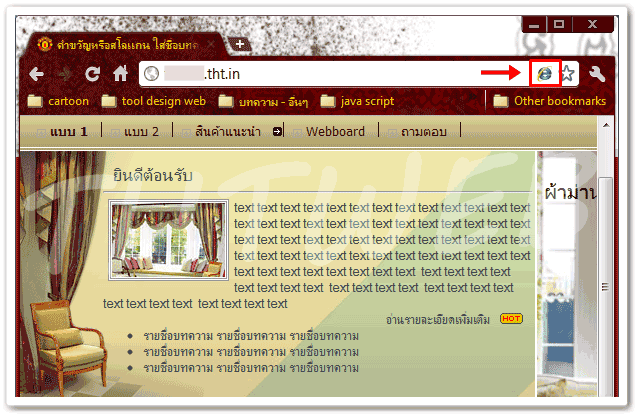
|